现代社会中手机已经成为人们生活中不可或缺的一部分,华为手机作为领先的智能手机品牌,拥有众多的用户。当我们使用华为手机时,有时候可能会希望在特定的时间自动关机,以便节省电量或保持休息状态。如何在华为手机上设置每天定时关机呢?华为手机提供了简便易操作的设置功能,让我们能够轻松地实现这一需求。在本文中将为大家详细介绍华为手机如何设置关机时间的方法,让我们能够更好地管理手机使用时间,提高生活质量。
如何在华为手机上设置每天定时关机
具体步骤:
1.首先启动华为手机的系统设置功能
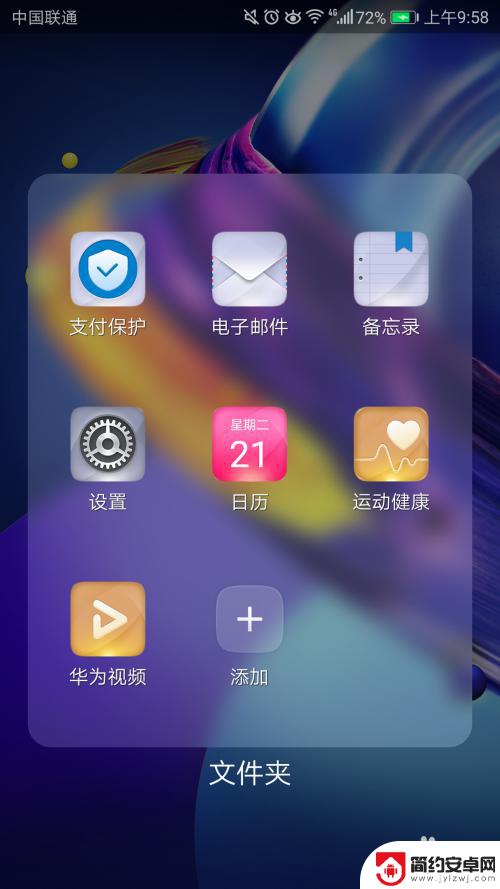
2.点击进入“智能辅助”
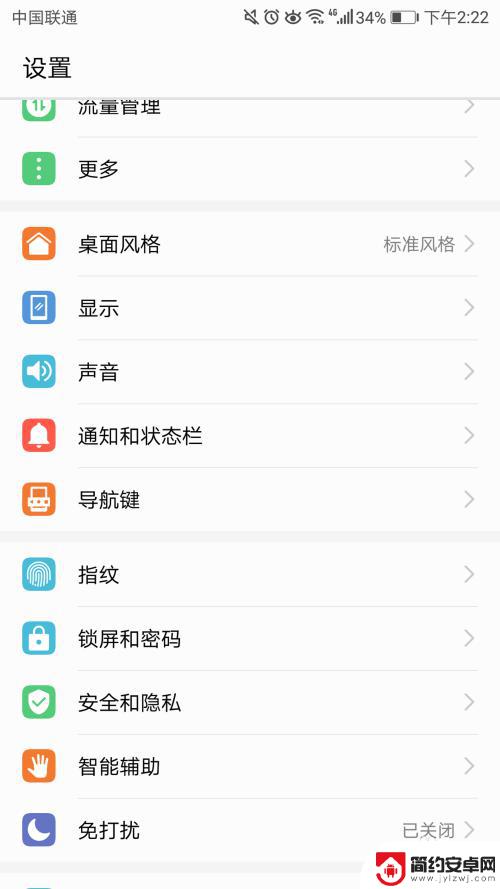
3.在其他选项中,选择“定时开关机”
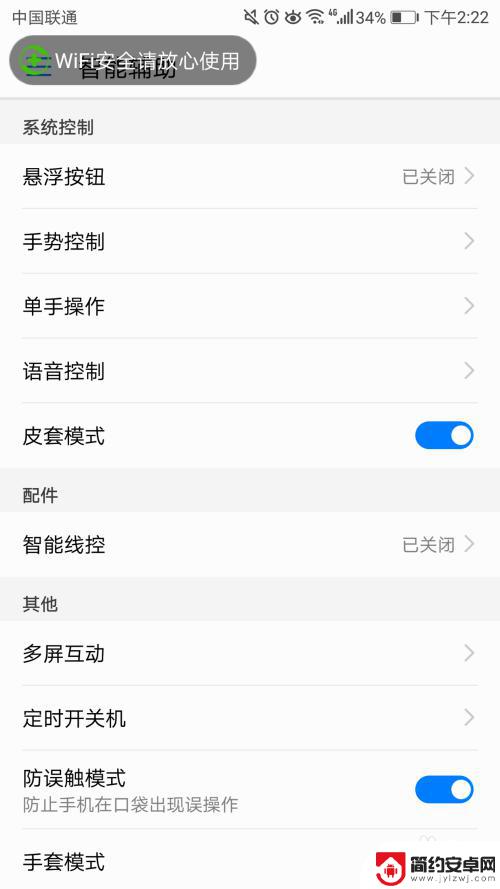
4.开启“定时关机”的按钮
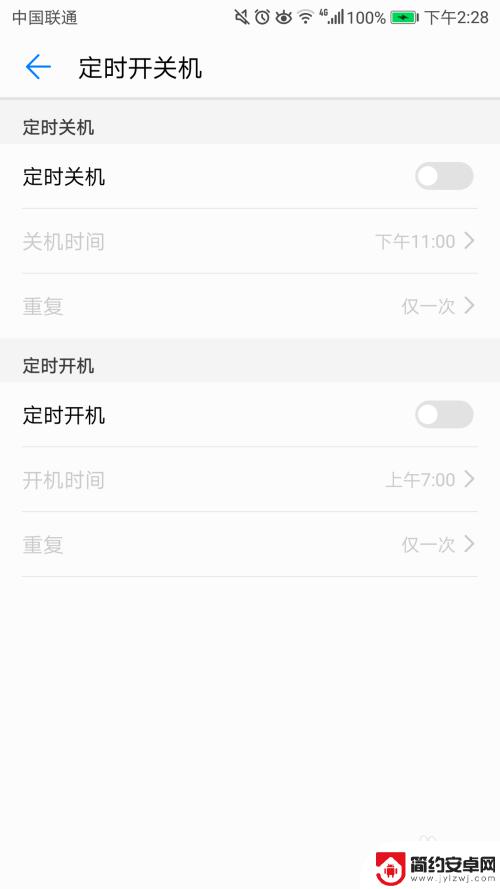
5.开启定时关机后,会出现“关机时间”和“重复”两个选项卡
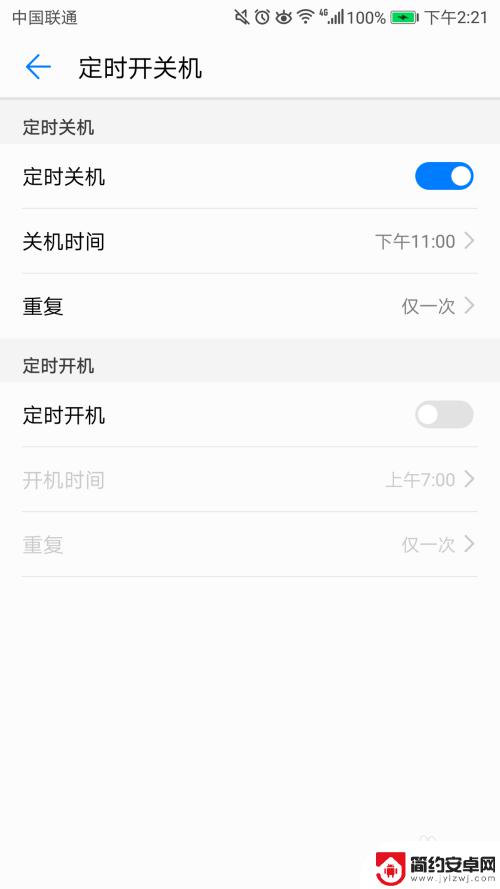
6.点击关机时间,在底部弹框中可以滑动选择时间,点击确定即可
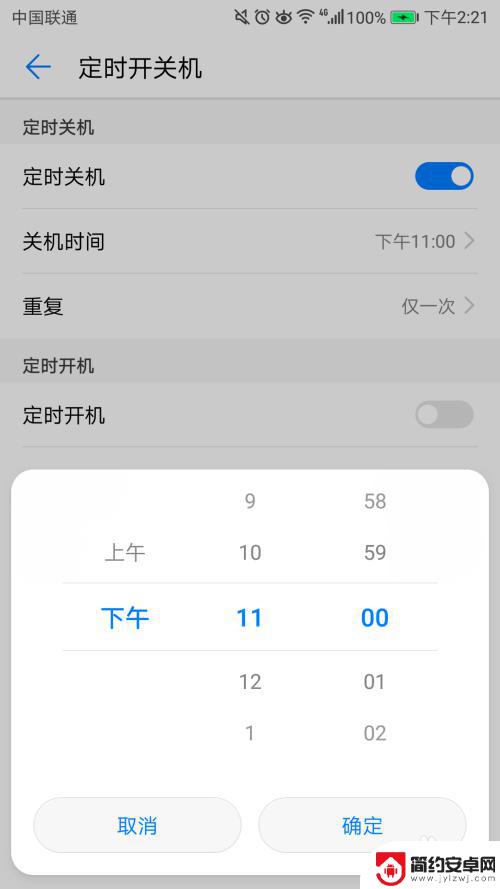
7.点击重复,在底部弹框中可以筛选“仅一次”“星期一到星期五”“法定工作日”“每天”“自定义”。点击确定即可
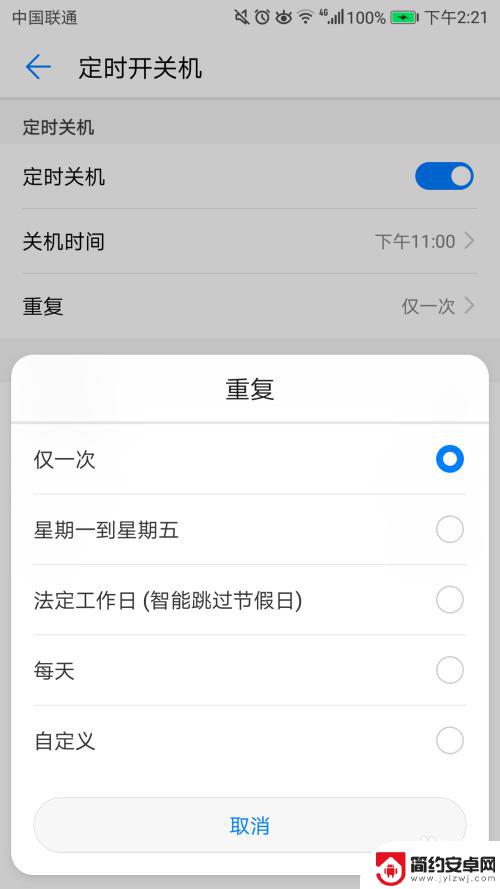
以上就是华为手机如何设置关机时间的全部内容,如果您遇到相同问题,可以参考本文中介绍的步骤来解决,希望对大家有所帮助。











